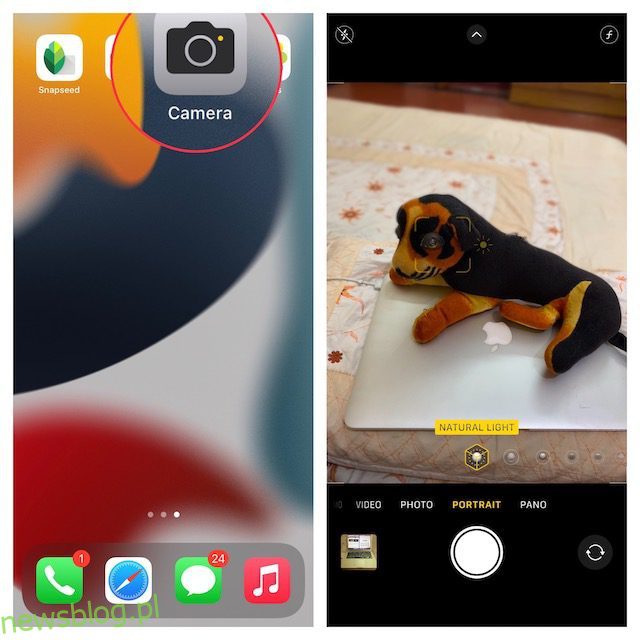Chociaż lustrzanki cyfrowe są nadal najlepszym wyborem dla profesjonalnych fotografów, Twój iPhone i większość urządzeń z Androidem są w stanie robić dobrze wyglądające zdjęcia z efektem bokeh jak profesjonalista. W czasach, gdy chcesz skierować całą uwagę na obiekt, jednocześnie odciągając uwagę od tła, efekt rozmycia na zdjęciach portretowych odgrywa ważną rolę. Chociaż większość nowoczesnych iPhone’ów zawiera potężny sprzęt i oprogramowanie do aparatu, które pomagają klikać niesamowite zdjęcia portretowe, możesz również rozmazać zdjęcie na starszych modelach iPhone’a. Jeśli więc chcesz wzmocnić swoją fotograficzną grę i wyróżnić obiekty, sprawdź 5 najlepszych sposobów na rozmycie tła zdjęcia na iPhonie.
Spis treści:
5 sposobów na rozmycie zdjęcia na iPhonie (2022)
1. Rozmyj tło na iPhonie w trybie portretowym
Aby zamazać obraz na iPhonie, nie musisz szukać nigdzie indziej, ale tryb portretu wbudowany w standardową aplikację aparatu. Dla niewtajemniczonych tryb portretowy umożliwia aparatowi tworzenie efektu głębi ostrości, umożliwiając w ten sposób robienie zdjęć z ostrym skupieniem się na obiekcie i rozmytym tłem.
Następujące modele iPhone’a obsługują tryb portretowy:
- iPhone 13, iPhone 13 mini, iPhone 13 Pro i iPhone 13 Pro Max
- iPhone 12, iPhone 12 mini, iPhone 12 Pro i iPhone 12 Pro Max,
- iPhone SE i iPhone SE 3
- iPhone 11, iPhone 11 Pro i iPhone 11 Pro Max
- iPhone XR, iPhone XS i iPhone XS Max
- iPhone X i iPhone 8 Plus
- iPhone 7 Plus
1. Aby rozpocząć, uruchom aplikację Aparat na iPhonie i przesuń palcem od prawej do lewej, aby wybrać tryb „Portret” na dole.
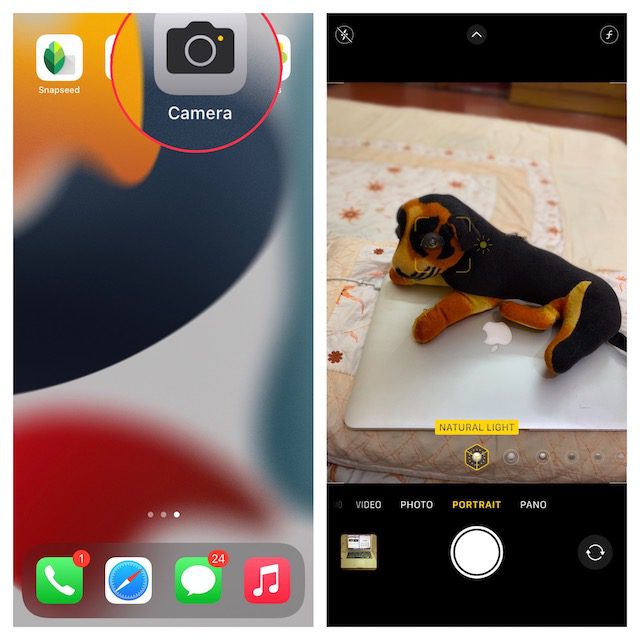
2. Teraz dopasuj ujęcie, upewniając się, że obiekt znajduje się w odległości od dwóch do ośmiu stóp od aparatu. Zwróć uwagę, że nazwa efektu oświetlenia portretowego, np. Światło naturalne, zmieni kolor na żółty, gdy obiekt zostanie dokładnie wyrównany. Następnie dotknij przycisku Migawka i pomyślnie zrobiłeś zdjęcie portretowe z rozmyciem tła na iPhonie.

Oto kilka rzeczy, o których należy pamiętać, klikając zdjęcie portretowe na iPhonie:
- Aby pomóc Ci uchwycić lepsze zdjęcia portretowe, aplikacja aparatu ostrzega, gdy jesteś zbyt blisko, zbyt daleko lub obszar jest zbyt ciemny.
- Modele iPhone Pro (11 Pro i nowsze) oferują wiele opcji powiększenia w trybie portretowym, takich jak 1x lub 2x. Możesz dotknąć ikony 1x lub 2x, aby przełączać się między opcjami. Seria iPhone 13 Pro pozwala jednak przełączać się między powiększeniem 1x i 3x. W najnowszych wariantach iPhone’a 13 Pro i 13 Pro Max nie ma opcji powiększenia 2x.
- iPhone XR i iPhone SE 2 muszą wykryć twarz osoby, aby zrobić zdjęcie w trybie portretowym. Nie działają na obiektach nieożywionych.
2. Zmień rozmycie tła w zdjęciach portretowych na iPhonie
Na iPhone’ach możesz zmienić rozmycie tła nawet po zrobieniu zdjęcia portretowego. Niezależnie od tego, czy chcesz, aby Twoje zdjęcia portretowe wyglądały jeszcze bardziej atrakcyjnie, czy też użyjesz innego efektu oświetlenia, aplikacja Zdjęcia umożliwia łatwą edycję zdjęć.
1. Najpierw otwórz aplikację Zdjęcia na iPhonie i przejdź do zdjęcia portretowego, które chcesz edytować. Następnie dotknij „Edytuj” w prawym górnym rogu ekranu.
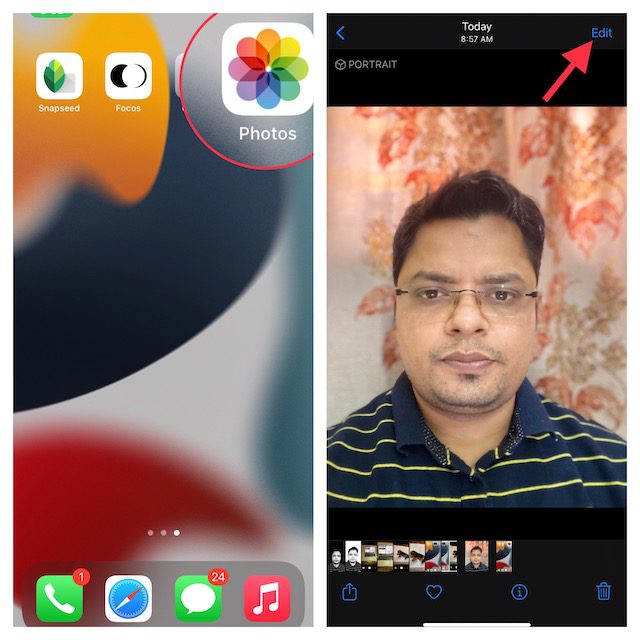
2. Teraz dotknij ikony f / liczby w lewym górnym rogu i użyj suwaka „Kontrola głębi”, który pojawia się pod zdjęciem, aby dostosować siłę rozmycia. Niska liczba wzmacnia efekt rozmycia, natomiast wysoka zmniejsza efekt rozmycia tła na iPhonie.
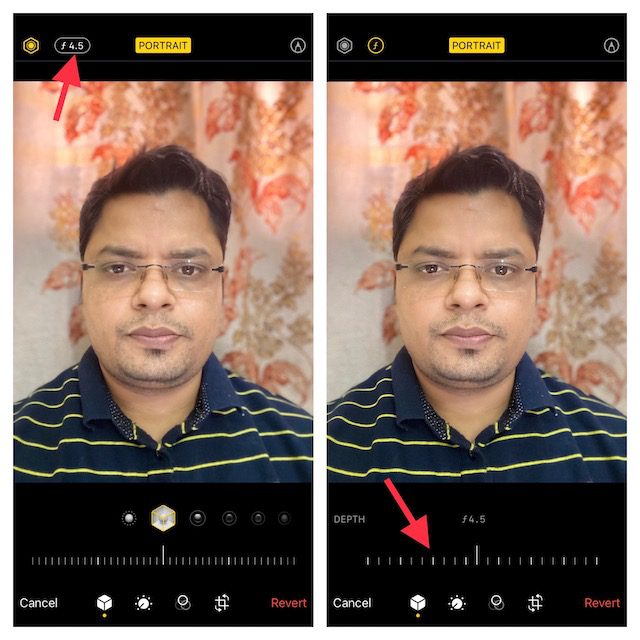
3. Z drugiej strony, oświetlenie portretowe umożliwia dodawanie do zdjęć portretowych różnych efektów oświetlenia studyjnego (obsługiwane na iPhonie 8 Plus, iPhonie X i nowszych wersjach). Stuknij ikonę „Oświetlenie portretowe” (wygląda jak sześciokąt) w lewym górnym rogu ekranu, a następnie wybierz żądany efekt oświetlenia.
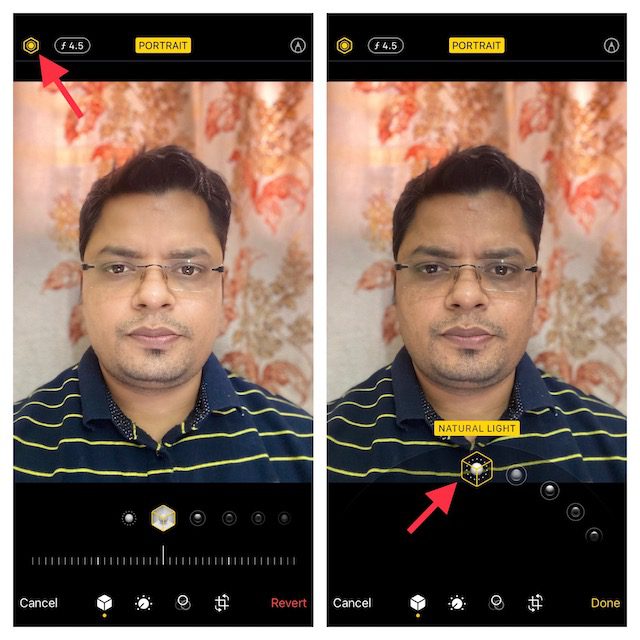
- Światło naturalne: Jak sama nazwa wskazuje, pozwala na wykorzystanie efektów naturalnego światła do zdjęć portretowych. Wybierz ją, jeśli nie chcesz, aby aparat zmieniał efekt świetlny i prezentował Ci prawdziwe zdjęcie.

- Studio Light: pozwala rozjaśnić twarz fotografowanej osoby.

- Contour Light: użyj go, aby dodać cienie, aby uzyskać bardziej wyraziste rysy twarzy.

- Oświetlenie sceniczne: Zmienia tło całkowicie na czarno, jednocześnie skupiając się na obiekcie.

- Światło sceniczne — mono: Chociaż jest w zasadzie takie samo jak Światło sceniczne, dodaje czarno-biały efekt do zdjęć portretowych.

- High-Key Mono: Tworzy czarno-białe zdjęcie z białym tłem, idealne do dokumentów rządowych i dowodów osobistych.

4. Po idealnym dostosowaniu efektu rozmycia portretu, dotknij przycisku „Gotowe” w prawym dolnym rogu ekranu, aby zapisać wszystkie te zmiany. Później, jeśli kiedykolwiek będziesz chciał cofnąć zmiany, przejdź do obrazu -> Edytuj -> Przywróć -> Przywróć oryginał.
Notatka:
- Warto zaznaczyć, że tylko najnowsze modele iPhone’a obsługują funkcję Depth Control. Obecnie iPhone SE 2 i 3, iPhone XR, iPhone XS/ XS Max, iPhone 11, iPhone 11 Pro, iPhone 11 Pro Max, iPhone 12 mini, iPhone 12, iPhone 12 Pro, iPhone 12 Pro Max, iPhone 13 mini, iPhone 13, iPhone 13 Pro i iPhone 13 Pro Max obsługują kontrolę głębokości.
- Pamiętaj, że tylny aparat iPhone’a XR obsługuje tylko tryby portretowe Natural Light, Studio Light i Contour Light.
3. Rozmyj tło, zbliżając się do tematu
Co zrobić, jeśli nie masz nowoczesnego iPhone’a, ale nadal chcesz zamazać zdjęcie na swoim iPhonie? Nie przejmuj się, istnieje stara, ale skuteczna wskazówka, która może pomóc w rozmyciu tła obrazu na iPhonie.
Wystarczy zbliżyć się do fotografowanego obiektu, aby rozmyć tło. Tak, przeczytałeś to dobrze! Gdy fotografujesz aparatem blisko obiektu, wbudowany aparat tworzy małą głębię ostrości. Dla nieznajomych płytka głębia ostrości pozwala tylko na wyostrzenie tylko niewielkiej części obrazu i rozmywa resztę obrazu. Krótko mówiąc, im bliżej obiektu zbliżysz aparat iPhone’a, tym płytsza staje się głębia ostrości. Sugerujemy wybranie jednego z najlepszych statywów dla iPhone’a, aby zredukować drgania i kliknąć bardziej stabilne zdjęcia/filmy.
Pamiętaj jednak, że jeśli zbliżysz aparat zbyt blisko obiektu, aparat zupełnie nie ustawi ostrości. Obiekt będzie wyglądał na całkowicie rozmazany. Dlatego pamiętaj, aby mieć oko na obiekt, upewniając się, że jest ostry, gdy zbliżasz się do obiektu. Upewnij się, że obiekt na pierwszym planie jest ostry, a tło rozmyte. Na szczęście ustawienie ostrości w aparacie iPhone’a jest dość łatwe.
- Otwórz aplikację Aparat i dotknij miejsca, w którym chcesz skupić się na obiekcie. Teraz na ekranie pojawi się żółte pole wskazujące punkt ostrości.
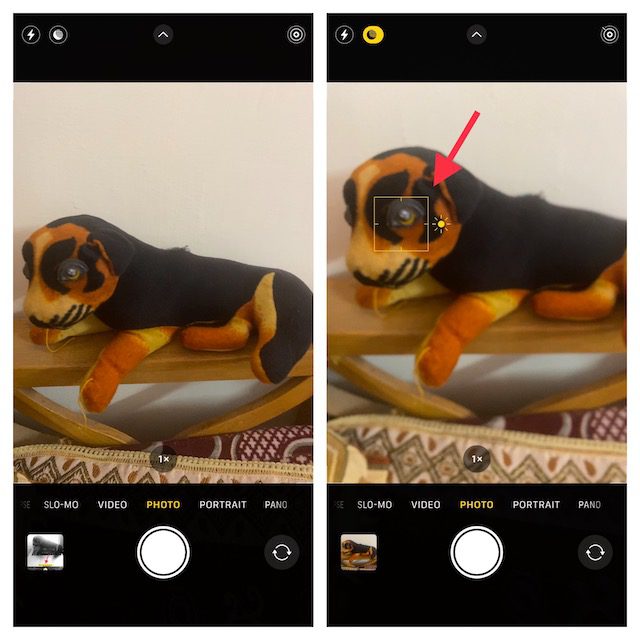
- Na wszelki wypadek, tło nie wygląda na rozmyte, podejdź trochę bliżej i dotknij, aby ponownie ustawić ostrość.
Notatka:
- Firma Apple wprowadziła tryb makro w telefonach iPhone 13 Pro i 13 Pro Max, aby umożliwić robienie bardzo zbliżeń. To, co czyni go godnym dodania, to możliwość robienia zdjęć i nagrywania filmów z obiektami znajdującymi się w odległości nawet 2 cm od obiektywu aparatu iPhone’a.
- Możesz używać tego trybu aparatu do robienia zdjęć tekstur, kwiatów, owadów lub innych małych obiektów lub z bliskiej odległości z ulepszoną ostrością i bogatymi szczegółami.
- Aby użyć makrofotografii, otwórz aplikację Aparat, upewnij się, że tryb Zdjęcie jest aktywny, a następnie dopasuj ujęcie do fotografowanego obiektu. Następnie zbliż się do obiektu, który może znajdować się nawet 2 cm od obiektywu. Musisz włączyć nową opcję „Makro Control”, aby kliknąć zbliżenia. Gdy obiektyw ustawi ostrość na obiekcie, naciśnij przycisk migawki, aby zrobić zdjęcie.
4. Użyj aplikacji innej firmy do rozmycia tła zdjęcia na iPhonie
Istnieje kilka aplikacji innych firm, które umożliwiają rozmycie tła zdjęcia na iPhonie. Jednak Focos jest jedną z najpopularniejszych i najbardziej wydajnych aplikacji, dzięki swojej zdolności do tworzenia profesjonalnych efektów bokeh. Możesz go użyć do przekształcenia dowolnego obrazu w obraz w trybie portretowym z regulowaną głębią ostrości. Aplikacja jest dostępna bezpłatnie i wymaga systemu iOS 11.2 lub nowszego.
1. Uruchom aplikację Focos na swoim iPhonie. Następnie dotknij ikony zdjęcia i wybierz obraz, który chcesz edytować. Następnie użyj suwaka efektu rozmycia, aby dostosować rozmycie tła zdjęcia iPhone’a.
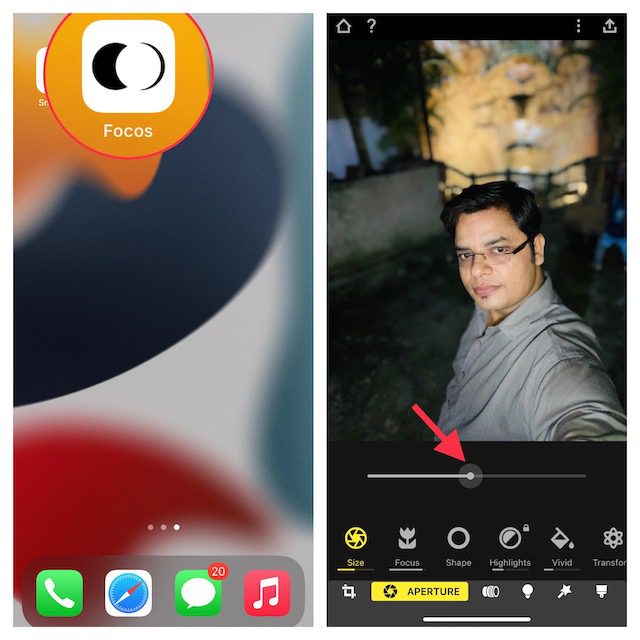
2. Gdy jesteś zadowolony z wyników, dotknij przycisku eksportu w prawym górnym rogu i zapisz lub udostępnij swoje zdjęcie zgodnie ze swoimi potrzebami.

5. Użyj efektu rozmytej winiety, aby wyostrzyć obiekty
Chociaż efekt rozmytej winiety nie pozwala osiągnąć takiego samego rezultatu, jak opisane powyżej metody, jest to coś, co powinieneś wypróbować, jeśli Ci się spodoba. Zastanawiasz się, jak działa efekt winiety? Cóż, zamiast rozmyć całe tło zdjęcia, tworzy rozmytą winietę wokół krawędzi ekranu. W rezultacie rozmyte krawędzie kierują uwagę na obiekt.
A Snapseed od Google (bezpłatny) od dawna uważany jest za niezawodne narzędzie do tego celu. Nic dziwnego, że jest powszechnie uważana za jedną z najlepszych aplikacji do edycji zdjęć na iPhone’a i iPada. Zobaczmy, jak to działa:
1. Uruchom aplikację Snapseed na swoim iPhonie i dotknij ikony „plus”, aby wyświetlić bibliotekę zdjęć. Teraz możesz otworzyć obraz z urządzenia, zrobić zdjęcie lub otworzyć ostatni obraz. Możesz też przewinąć bibliotekę zdjęć, aby wybrać obraz, który chcesz edytować.
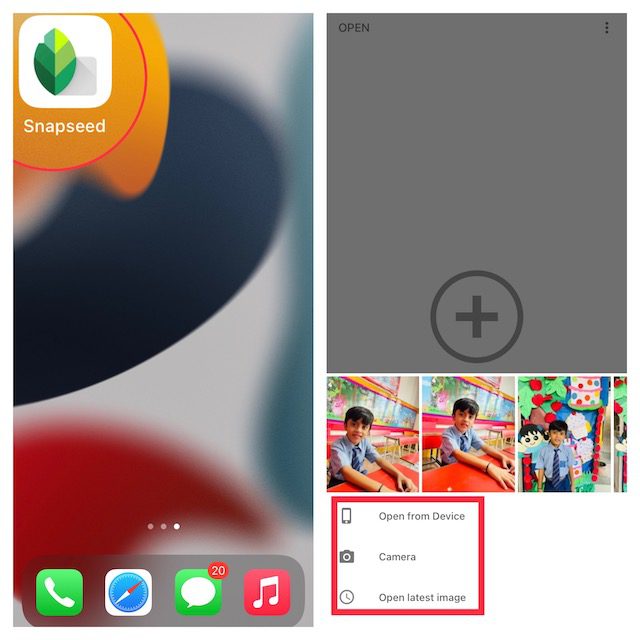
2. Następnie przejdź do zakładki „Narzędzia” na dole i wybierz narzędzie „Rozmycie soczewkowe”.
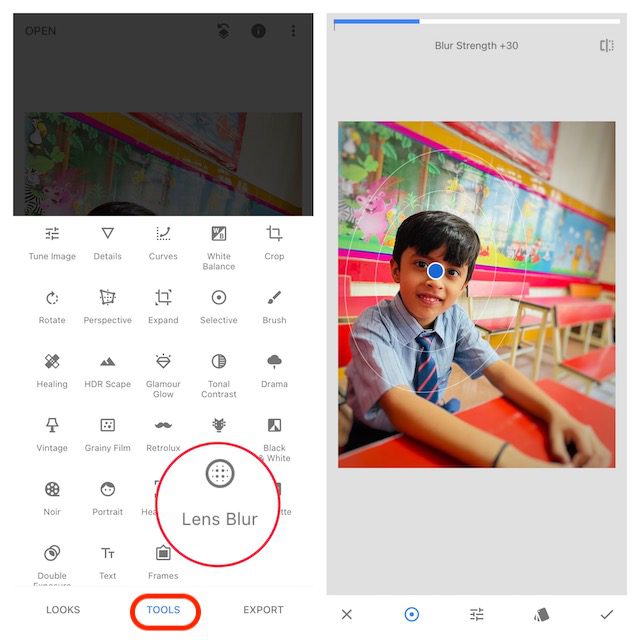
3. Następnie powinieneś zobaczyć kilka białych kółek na swoim obrazie. Podczas gdy część wewnątrz wewnętrznego okręgu będzie wyostrzona, część na zewnątrz będzie rozmyta. Twój obraz zmieni się z ostrego w rozmyty w obszarach między dwoma okręgami. W zależności od potrzeb możesz przeciągnąć okrąg do preferowanego obszaru, a nawet zmienić jego rozmiar, ściskając palcami.
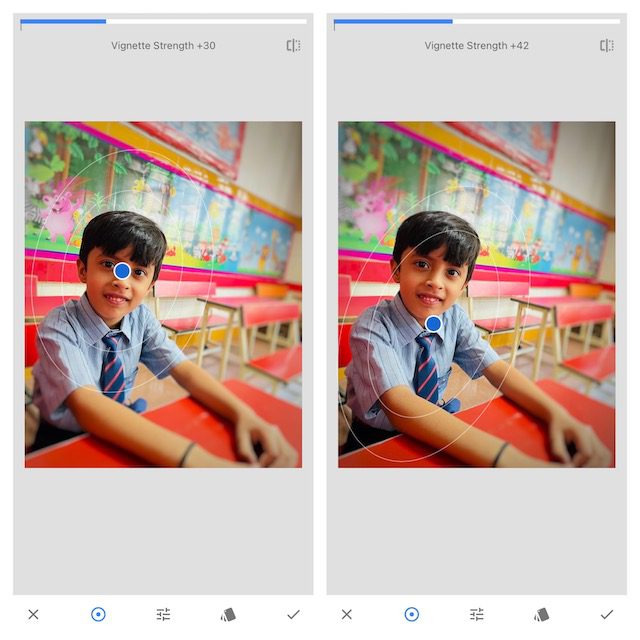
- Jeśli chcesz dostosować siłę rozmycia, przesuń palcem w górę lub w dół i wybierz „Siła rozmycia”. Następnie przesuń palcem w lewo lub w prawo, aby dostosować siłę rozmycia.
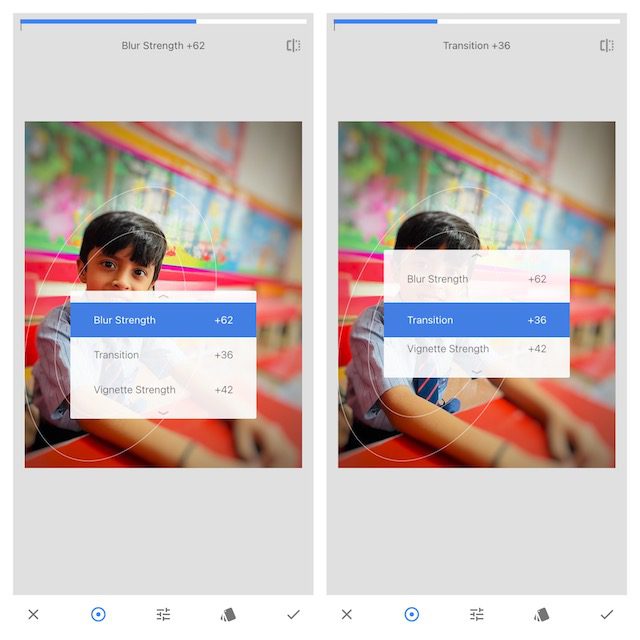
- Masz również możliwość dostosowania „Przejścia” i „Natężenia winietowania” w ten sam sposób. Podczas gdy Przejście pozwala dostosować sposób przejścia obszaru skupienia do rozmycia, Siła winietowania pozwala kontrolować, jak ciemne są krawędzie obrazu.
4. Po perfekcyjnej edycji obrazu kliknij znacznik wyboru w prawym dolnym rogu ekranu.
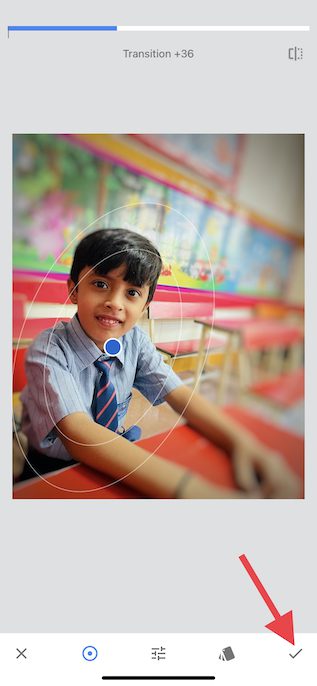
5. Teraz dotknij „Eksportuj” i wybierz opcję Zapisz kopię, Zapisz lub Eksportuj w menu i gotowe!
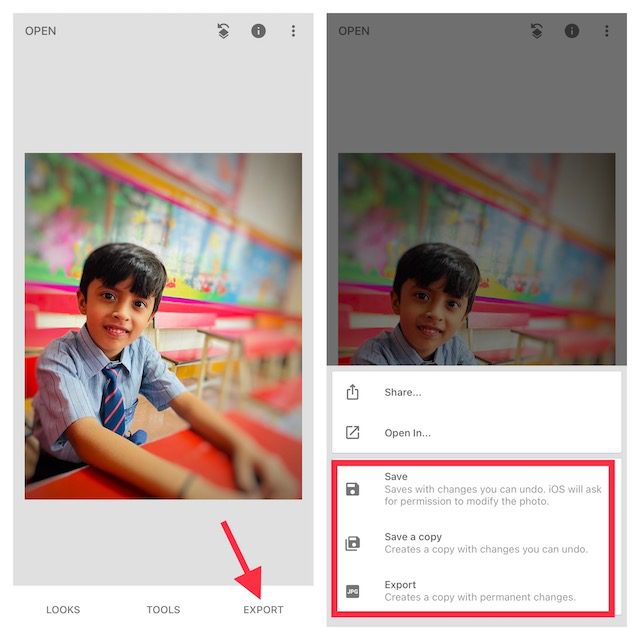
Rozmyj tło zdjęć na swoim iPhonie
Tak, to najskuteczniejsze sposoby na rozmycie tła na zdjęciach na iOS. Dzięki trybowi portretowemu, który jest teraz dostępny w większości nowoczesnych iPhone’ów, jest to najlepsza metoda na uzyskanie naturalnego rozmycia tła na zdjęciach. Ponadto masz w App Store kilka zdolnych aplikacji innych firm, takich jak Snapseed i Focos, aby jak najlepiej wykorzystać, nawet na starszych modelach iPhone’a. To powiedziawszy, jaka jest twoja preferowana metoda klikania zdjęć portretowych z rozmytym tłem na iPhonie. A jeśli chcesz jeszcze bardziej rozwinąć swoje umiejętności fotograficzne, polecam zapoznanie się z naszym zestawieniem najlepszych aplikacji do trybu nocnego i wskazówek, jak najlepiej wykorzystać Apple ProRaw.